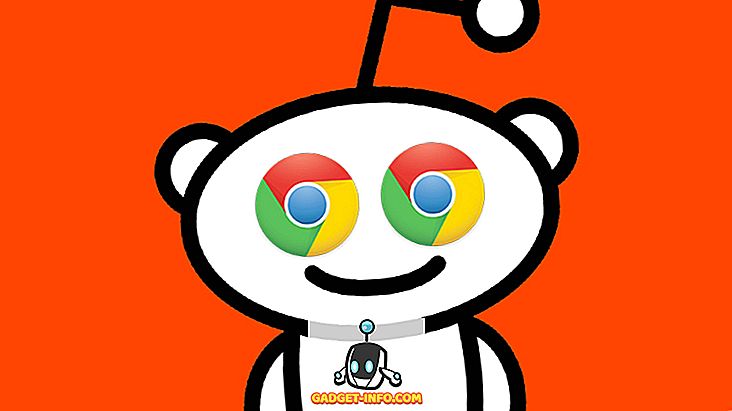När uppdateringar för en app rullar ut, väntar de flesta av oss inte att ladda ner den. För oss är det grundläggande tänkandet "nytt är bättre", men många gånger visar det sig att vara exakt motsatsen. Vi uppdaterar en app som tänker på att det kommer att förbättra saker och ta med funktioner men ibland kommer appuppdateringar att föra buggar eller ta bort funktioner du älskade och övergripande, känns som en nedgradering. Till exempel de senaste uppdateringarna till ES File Explorer och App2SD, appar som fungerade perfekt bra innan, men är nu fyllda med irriterande annonser. För vissa människor kan det också vara en fråga om hur gränssnittet till apps känns, många uppskattar inte de ändringar som gjorts i Instagram med den senaste uppdateringen.
Med tiden anpassar de flesta med de nya uppdateringarna eller återgår till andra appar men vi är här för att berätta att du inte behöver kompromissa. Det finns ett sätt att helt enkelt gå tillbaka till att använda den äldre versionen av en app, versionen var bekväm med och uppdaterar aldrig den igen. Så här är stegen för att ladda ner den äldre versionen av en app och undvika att uppdatera dem på din Android:
Hämta och installera äldre versioner av appar
1. Ladda ner APK-filen till appen från tredje partskällor som apkpure.com, apkmirror.com etc. Dessa webbplatser tillhandahåller ompaket, säkert att använda APK-filer för appar.

Du kan ladda ner filen direkt på din Android-enhet med en webbläsare eller ladda ner den till din dator och sedan överföra den till din enhet.
2. När du har sparat APK-filen på telefonens interna lagringsutrymme, är det nästa som du bör göra att aktivera installation av appar från okända källor . För att göra det, gå till Inställningar -> Säkerhet och sätt på "Okända källor".

Det kan hända att du får ett meddelande som säger att en sådan åtgärd kan vara farlig för din enhet, vilket skulle vara korrekt om APK-filkällan inte är tillförlitlig. Men de webbplatser som vi nämnde ovan är säkra och utgör ingen risk för din enhet, så du kan fortsätta utan att oroa dig för det.
3. Öppna APK-filen som du hämtat tidigare på din Android-enhet och fortsätt med installationsprocessen .
Processen är exakt densamma som när du laddar ner appar från Play Butik, du behöver bara acceptera de behörigheter som appen begär och det är det. När det är klart är appen redo att användas på din enhet.
Det går dock inte att ladda ner och installera en äldre version av appen. Om du inte är försiktig kan du eventuellt uppdatera appen och sluta med en nyare version som lägger allt vi gjorde för att slösa. För att undvika detta ska du bara hålla några saker i åtanke:
Förhindra uppdatering av appar
1. Stäng av program för automatisk uppdatering
Det första du behöver göra är att stänga av automatisk uppdatering av appar i Play Butik. För att göra det, gå till Play Store Settings och tryck på "Auto Update Apps" och välj "Do not Auto Update Apps" från alternativ. Tja, det borde täcka automatiska uppdateringar för framtiden. Det finns dock den här sista sak du bör kolla också.

2. Undvik att uppdatera alla appar
Det andra du behöver tänka på är att undvika att uppdatera appen själv. När du är ansluten till internet får du meddelanden från Play Butik för tillgängliga appuppdateringar. Du kan välja att stänga av dessa meddelanden helt genom inställningar i PlayStore, vilket gör att du inte uppdaterar appen av misstag. Men även om du har uppdaterat meddelanden avstängd, se till att du aldrig trycker på "Uppdatera allt" när du öppnar Play-butiks avsnitt "Mina appar och spel".

Om du vill uppdatera andra appar kan du göra dem individuellt istället för att uppdatera alla samtidigt.
Att bara följa dessa två försiktighetsåtgärder kommer att se till att du inte uppdaterar appen omedvetet. Om appen själv meddelar dig om en tillgänglig uppdatering, väljer du inte att uppdatera den. Om du felaktigt uppdaterar en app, oroa dig inte, du kan helt enkelt avinstallera den appen och sedan använda den APK-fil du hämtade tidigare för att installera om den äldre versionen av appen.
Låt inte dåliga appuppdateringar förstöra din upplevelse
Där är det några steg och ännu mindre försiktighetsåtgärder och du kan använda den äldre versionen av en Android-app du älskar. En sak du behöver tänka på är att vissa appar kräver regelbundna uppdateringar för att fungera, appar som WhatsApp, Clash of Clans etc. kan visa ett fel som säger att en uppdatering är nödvändig för att öppna appen. I en sådan situation har du inget annat val än att ålägga eftersom äldre versioner har gjorts oförbara av servrarna själva. För alla andra appar som inte behöver uppdateras för att köra, kan du enkelt använda ovanstående steg för att ladda ner en äldre version som du är bekväm med. Oavsett om det är annonser som stör dig eller om du bara inte gillar det nya gränssnittet, kompromissa inte, gå helt enkelt tillbaka till den version som fungerade bäst för dig. Låt oss veta hur den här metoden fungerade för dig. Ljud av i kommentarfältet nedan.